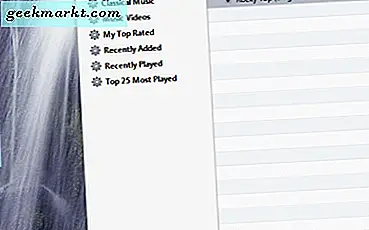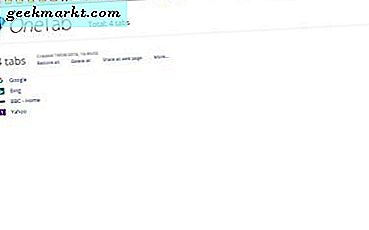
Google Chrome tidak memiliki opsi tab manajemen ekstensif untuk mengelompokkan tab. Namun, ketika Anda memiliki banyak tab yang terbuka di browser, itu akan berguna jika Anda bisa mengaturnya sedikit lebih baik. Ini adalah beberapa ekstensi yang dapat Anda kelompokkan dengan tab halaman Chrome.
Dossier
Pertama, periksa ekstensi Dossier untuk Google Chrome. Ini adalah salah satu ekstensi terbaik yang dapat Anda kelompokkan dengan tab halaman. Buka halaman ini untuk menambahkan Dossier ke Chrome, dan kemudian Anda akan menemukan tombol Dossier di toolbar yang dapat Anda tekan untuk membuka daftar tab di bawah ini.

Itu menunjukkan daftar semua tab yang terbuka di jendela Chrome yang aktif. Sekarang Anda dapat mengelompokkan tab yang dipilih ke dalam grup. Klik beberapa tab yang terdaftar di sana untuk memilihnya. Tekan tombol Bundle Tabs untuk mengelompokkannya seperti yang ditunjukkan di bawah ini.

Tab baru terbuka dengan semua tab yang Anda pilih untuk grup yang tercantum di dalamnya. Anda dapat membuka halaman apa pun dari sana dengan mengklik tautan di sampingnya. Anda sekarang dapat menggunakan ekstensi ini untuk mengatur tab yang terbuka ke dalam grup. Misalnya, Anda dapat memilih semua tab halaman terbuka dari situs web yang sama dan kemudian mengelompokkannya bersama.
Ada beberapa opsi yang dapat Anda pilih dari tab yang dikelompokkan. Anda dapat memilih tombol Restore Tabs untuk membuka kembali semua tab yang Anda kelompokkan dengan cepat. Atau pilih Delete This List untuk menghapus grup tab dan tutup semua tab di dalamnya.
Salin ke Clipboard adalah opsi lain yang dapat Anda pilih. Tekan tombol itu untuk menyalin URL situs web yang tercantum dalam grup ke Clipboard. Lalu tekan Ctrl + V untuk menempel daftar URL ke editor teks seperti di bawah ini. Jika Anda perlu menyertakan daftar hyperlink dalam dokumen, opsi ini akan berguna.

OneTab
OneTab tidak sepenuhnya sama dengan Dossier. Ini adalah ekstensi yang mengelompokkan semua halaman terbuka Anda ke dalam satu tab tunggal. Dengan begitu, sangat mengurangi penggunaan RAM mereka. Tambahkan ke Chrome dari halaman ini.
Setelah ditambahkan ke Chrome, Anda akan menemukan tombol OneTab di bilah alat. Buka beberapa tab halaman di browser Anda, lalu tekan tombol itu. Ini akan menghapus semua tab dari bilah tab dan mengelompokkannya menjadi satu seperti dalam bidikan langsung di bawah.

Semua tab sekarang terdaftar di sana. Anda dapat mengklik hyperlink mereka untuk membuka kembali mereka di browser. Dengan demikian, banyak tab secara efektif dikelompokkan menjadi satu.
Sekarang Anda dapat menambahkan lebih banyak grup tab ke tab OneTab dengan membuka satu set halaman baru di browser dan menekan tombol ekstensi pada bilah alat lagi. Itu kemudian akan menggabungkan semua halaman yang terbuka menjadi kelompok kedua tab pada halaman OneTab seperti yang ditunjukkan di bawah ini. Ini berarti Anda sekarang dapat memindahkan tab dari salah satu grup ke grup lain. Klik kiri dan seret satu halaman dari satu grup tab ke grup tab lainnya.

Pilih Lainnya ... dan Kunci grup tab ini untuk mengunci sekelompok tab. Kemudian Anda dapat membuka halaman yang tercantum pada tab OneTab tanpa menghapusnya dari grup yang terkunci. Dengan opsi penguncian tersebut Anda dapat secara efektif membuat daftar baru situs web yang di-bookmark dan mengelompokkan situs ke dalam kategori alternatif seperti olahraga, perangkat lunak, dll.
Kelompokkan Tab Anda
Kelompokkan Tab Anda adalah ekstensi lain yang dapat Anda kelompokkan dengan tab. Ini adalah halaman ekstensi tempat Anda dapat menambahkannya ke Chrome. Kemudian Anda dapat menekan tombol Group Your Tabs pada toolbar untuk mengelompokkan tab halaman terbuka.
Grup ini membuka tab halaman dari domain situs web yang sama, semua halaman hasil mesin pencari dan tab tidak aktif tidak dipilih setelah beberapa jam. Jadi buka beberapa halaman dari situs web yang sama, lalu tekan tombol. Ini akan mengelompokkan semua halaman dari situs yang sama ke dalam satu tab seperti yang ditunjukkan di bawah ini.

Anda sekarang dapat membuka halaman dari tab itu dengan mengklik hyperlink-nya. Atau Anda dapat menekan Buka semua tautan di tombol jendela saat ini untuk membuka kembali semua tab yang dikelompokkan. Di bawah itu ada Buka semua tautan di opsi jendela baru yang membuka tab yang dikelompokkan di jendela Google Chrome baru.
Klik kanan tombol Group Your Tabs dan pilih Options untuk membuka tab Settings di bawah ini. Di sana Anda dapat mengonfigurasi bagaimana ekstensi mengelompokkan tab. Misalnya, untuk mengelompokkan tab hanya berdasarkan domainnya, klik hasil pencarian grup dan grup jarang menggunakan opsi tab sehingga mereka tidak dipilih. 
Tab Outliner
Tabs Outliner adalah alat manajemen tab yang hebat untuk mengelompokkan tab. Buka halaman ini dan tekan tombol + TAMBAH KE CHROME di sana untuk menambahkan ekstensi ini ke Chrome. Kemudian Anda dapat menekan tombol Tabs Outliner untuk membuka jendela langsung di bawah.

Ini adalah jendela terpisah yang menunjukkan semua tab yang Anda buka di Google Chrome dengan format hierarki pohon. Anda dapat mengklik tombol +/- di sebelah kiri untuk membuka atau menutup tab pepohonan. Klik dua kali halaman di sana untuk mengaktifkannya di jendela browser, atau Anda dapat mengeklik X di sebelah kanan untuk menutup tab di Chrome.
Tab Outliner memiliki opsi yang cukup luas, tetapi yang paling menarik bagi kami adalah Group (Save Window) . Itu adalah opsi yang Anda gunakan untuk mengelompokkan tab di Chrome menjadi jendela tersimpan yang terpisah. Karena itu menghemat juga menghemat grup, Anda selalu dapat membukanya kembali dari jendela Tab Outliner.
Pilih opsi ini dengan menggerakkan kursor ke sudut kiri bawah jendela Tab Outliner. Itu akan membuka kotak di snapshot di bawah ini. Ini termasuk tombol Group (Save Window) di atasnya.

Tekan tombol itu untuk menambahkan grup baru ke pohon Tab Outliner seperti yang ditunjukkan di bawah ini. Seret dan lepas tab halaman Chrome pada jendela Tab Outliner ke dalam grup. Lalu, klik kiri ganda judul grup pada jendela Tab Outliner untuk membuka jendela Chrome terpisah yang mencakup semua tab dalam grup.

Untuk mengedit judul grup, pilih mereka dan kemudian klik ikon pensil. Itu akan membuka kotak teks dalam snapshot di bawah ini. Kemudian Anda dapat memasukkan judul baru untuk grup tab. Karena ini menghemat grup, ini memberi Anda cara cepat untuk membuka beberapa halaman situs web di browser Anda.

Anda dapat menemukan detail lebih lanjut untuk ekstensi ini dengan menekan ? tombol pada panel opsi di kiri bawah jendela. Itu akan membuka panduan cepat untuk ekstensi, yang juga mencakup hyperlink ke tutorial video.
Itu adalah beberapa ekstensi pengelolaan tab yang bagus untuk Google Chrome. Dengan mereka Anda dapat secara efektif mengelompokkan tab halaman terbuka Anda bersama-sama. Sebagai Tab Outliner, OneTab, Grup Tab Anda dan Dossier menyimpan grup tab tersebut, mereka juga dapat menjadi alat bookmark yang berguna.